L’ultimo pieghevole a conchiglia di Samsung: il Galaxy Z Flip 4 - ha dimostrato il suo coraggio come un ottimo telefono per il prezzo richiesto. La qualità costruttiva è di prim'ordine, c'è molta potenza di fuoco, le fotocamere sono affidabili e anche lo scenario di aggiornamento del software non ha eguali.
Contenuti
- Come funziona il sistema operativo CoverScreen su Flip 4
- Portare la schermata di copertina al livello successivo
- Non tutto è perfetto qui
- Perché dovresti stare lontano?
- Ehi Samsung, prendi qualche lezione
Il Flip 4 ha anche aggiunto alcuni nuovi trucchi al display della cover. Nuovi tipi di orologio, possibilità di utilizzare file video come sfondo della schermata di copertina, più intuitivi le interazioni di notifica, i nuovi widget e alcuni utili strumenti di utilità danno alla schermata di copertina un gradita spinta.

Ma alla fine sembra ancora piuttosto limitante. Il piccolo schermo da 1,9 pollici non offre a Samsung molto spazio per mostrare i muscoli del suo software, ma ciò non significa che sia impossibile. accedere
Sistema operativo CoverScreen, una soluzione basata su app che porta l'intero launcher delle app sul minuscolo display della cover.Video consigliati
Il frutto dell'ingegno di uno sviluppatore riconosciuto da XDA Jagan2, il sistema operativo CoverScreen capovolge lo schermo di copertura dello Z Flip 4. Puoi eseguire qualsiasi app desideri, sfogliarla utilizzando un cassetto delle app, aggiungere widget, digitare con una tastiera QWERTY e altro ancora. E, sorprendentemente, tutto funziona abbastanza bene.
Come funziona il sistema operativo CoverScreen su Flip 4
La prima volta che accendi l'app CoverScreen OS, richiede una serie di autorizzazioni che devono essere concesse prima di poter procedere con il processo di installazione. Per fortuna, alcune istruzioni e pulsanti passo passo ti portano direttamente alla pagina in cui è necessario garantire l'accesso al sistema necessario.
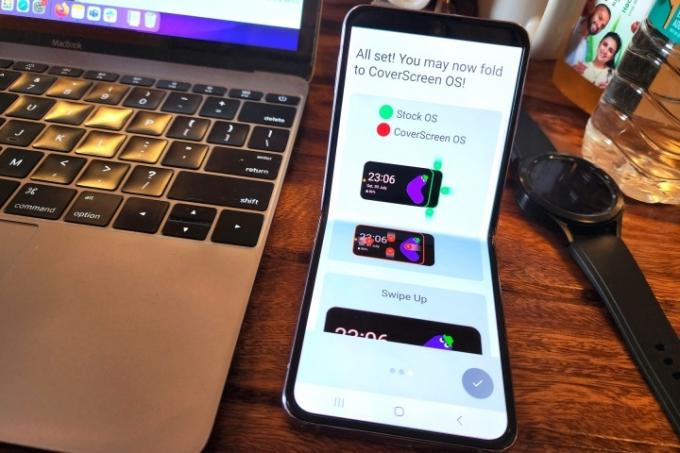
Il sistema operativo CoverScreen si basa su un sistema di gesti di scorrimento. Può essere un po' scoraggiante ricordarli tutti, ma una volta che ci si abitua, l'esperienza è piuttosto gratificante. I gesti eseguiti dal bordo destro sono esclusivi del sistema One UI principale, motivo per cui i gesti di navigazione del sistema operativo CoverScreen utilizzano gli altri tre lati.
Ottieni anche tantissimi gesti specifici di app e funzionalità per gestire rapidamente le attività di base. Ad esempio, tirando verso l'alto dal bordo inferiore viene visualizzata la schermata di riproduzione multimediale. Scorrendo verso l'interno dalla metà destra dello schermo vengono visualizzati i widget dell'app, mentre scorrendo verso il basso si aprono i pulsanti rapidi.
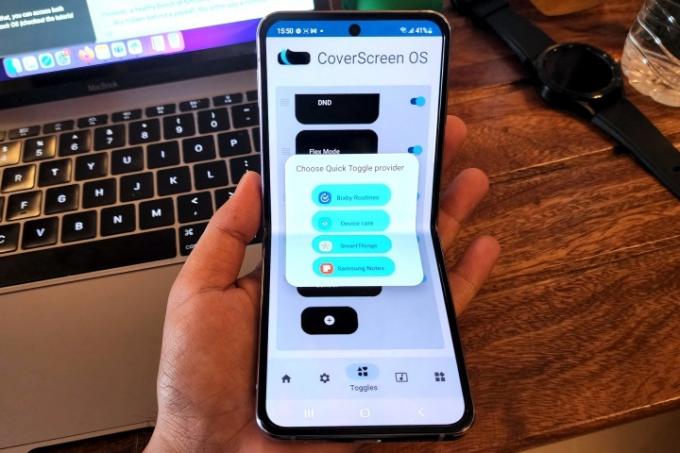
Uno scorrimento verso l'interno dal bordo destro solleva l'area delle notifiche, che è più arricchita rispetto alla barra delle notifiche predefinita offerta da One UI. Sono tutte cose abbastanza basilari, ma quello che puoi fare con questi semplici gesti è dove le cose diventano davvero emozionanti.
Portare la schermata di copertina al livello successivo
Toccando un punto qualsiasi dello schermo si aprirà il cassetto completo delle app aggiungendo quattro pulsanti: cambia orientamento, cerca, ordina in ordine alfabetico e ordina in base alle app utilizzate più di recente - sul lato destro. Una pressione prolungata apre la pagina di personalizzazione del quadrante orologio. Una volta avviata un'app sulla schermata di copertina, scorrendo verso sinistra sullo schermo si esegue un gesto indietro, mentre scorrendo nuovamente verso l'alto si apre il cassetto delle app.

Una volta entrato nella sezione delle impostazioni, ottieni moltissime opzioni per dettare il comportamento delle app utilizzate nella schermata di copertina. Ad esempio, puoi abilitare o bloccare i contenuti delle notifiche a meno che il telefono non sia sbloccato, trasferire l'attività delle app sul pannello pieghevole interno o regolare il sistema di illuminazione laterale per le notifiche.
I successivi sono i widget delle app. Puoi aggiungere un widget per quasi tutte le app preinstallate e di terze parti come Asana, Google Drive, ecc. Assicurati solo di aver effettuato l'accesso a tali app prima di configurare i widget per loro.

Sono riuscito a configurare il mio account Twitter da zero sul minuscolo display della cover. Inoltre, ho apprezzato moltissimo la possibilità di digitare un messaggio di testo direttamente sulla schermata di copertina. Puoi digitare un testo o dettarlo usando la tua voce. Quest’ultimo però non è molto accurato.
Per l'input da tastiera potete scegliere tra la classica tastiera T9 visto sui feature phone del passato o una tastiera QWERTY completa. Ovviamente, dati i vincoli di spazio, non ottieni vantaggi come la digitazione tramite scorrimento, una riga di suggerimenti o emoji. Ma ehi, è ancora lì e mi ha salvato qualche dozzina giri di piegatura-apertura ogni giorno.

Tuttavia, un buon numero di funzionalità, come la possibilità di nascondere le app dal cassetto delle app, sono a pagamento. Anche i quattro pulsanti di navigazione per ordinare e cercare tra le icone delle app necessitano di un abbonamento o di un acquisto. Paghi una tariffa nominale di $ 2 al mese o $ 15 per un abbonamento annuale.
Non tutto è perfetto qui
Per quanto il sistema operativo CoverScreen possa potenziare lo schermo di copertura di Z Flip 4, ciò non vuol dire che l'esperienza sia perfetta. Ci sono una manciata di fastidi e possono creare o distruggere l'intera esperienza a seconda delle tue aspettative. Ad esempio, se ti trovi nella pagina del cassetto delle app, non puoi scorrere dall'alto verso il basso per accedere alle impostazioni rapide. Lo stesso vale per il gesto di scorrimento verso l'alto per visualizzare la schermata di riproduzione multimediale.

Poi c’è un fastidio agrodolce piuttosto strano. Le app vengono bloccate dietro un muro biometrico ogni volta che il telefono si blocca. Questo potrebbe rappresentare un rafforzamento della sicurezza per app sensibili come telefoni, foto e posta.
Tuttavia, diventa presto fastidioso se ricevi molte notifiche su app di comunicazione come WhatsApp, Slack, Teams e Telegram, tra gli altri. Ho persino raggiunto la fase di sblocco biometrico quando provo ad aprire la calcolatrice. Che ne dici della comodità dello schermo di copertura?

Venendo ai gesti di scorrimento, non sono sempre affidabili. Ad esempio, ho aperto le app Impostazioni e sono rimasto bloccato perché né lo scorrimento indietro ha funzionato né il gesto scorrimento verso l'alto ha funzionato. Ho dovuto bloccare il telefono con il pulsante di accensione fisico e poi sbloccarlo per tornare alla schermata principale.
Per le app che fanno molto affidamento sui gesti basati sullo scorrimento, come Discord, troverai nuovamente il gesto indietro del sistema operativo CoverScreen che non funziona correttamente. Inoltre, non puoi aggiungere nuovi interruttori Impostazioni rapide a meno che non paghi per un acquisto una tantum o un modello di abbonamento. E ti ho detto che non puoi visitare la sezione Impostazioni senza vedere un annuncio? Sì, anche quello!

Anche le levette di luminosità e suono sono bloccate dietro il paywall. Sono previste restrizioni simili per l'interazione con le notifiche. Ad esempio, se desideri toccare una notifica e-mail e cercare di leggere l'intero contenuto nella schermata di copertina, devi pagare.
Perché dovresti stare lontano?
Un lato positivo di un telefono pieghevole a conchiglia è che mi ha aiutato con la mia malsana smartphone abitudini. Quando utilizzo un normale telefono, sono facilmente distratto dalla raffica di notifiche. Toccando una notifica di Twitter o Instagram si finisce quasi sempre in una sessione di scorrimento del destino.

Quando vedo la stessa notifica sul display della cover del Galaxy Z Flip 4, non mi prendo davvero la briga di aprire le app dei social media che mi distraggono perché so che l'esperienza sarebbe terribile. Anche per le app sul posto di lavoro come Slack e Teams, è facile rispondere ai miei colleghi ed editori senza dover aprire lo schermo pieghevole interno, a meno che non sia assolutamente essenziale.
Se cerchi un approccio simile, probabilmente dovresti stare lontano da CoverScreen OS perché trasferisce quasi l'intera esperienza dello smartphone sullo schermo secondario. Nonostante tutti i suoi vantaggi, finirà per causare più distrazione che servire come semplice schermo visivo.
Ehi Samsung, prendi qualche lezione
Il mio più grande vantaggio dopo aver utilizzato CoverScreen OS è che è possibile fare molto di più sullo schermo di copertina rispetto all'esperienza semplice offerta dall'interfaccia utente One di Samsung. Certo, quest’anno le cose sono migliorate, ma c’è anche molto più margine.

È logico che il porting dell'intero cassetto delle app sul display della copertina sia arduo. Inoltre, non tutte le app offriranno un’esperienza gratificante. Ad esempio, devi socchiudere gli occhi per leggere i tweet.
Inoltre, fidati di me quando dico questo: non vuoi provare Instagram o Snapchat su Galaxy Z Flip 4la visualizzazione della copertina. E provare ad aumentare la risoluzione di un video di YouTube trasforma l'intera esperienza di visione del video in un pasticcio balbettante. Puoi fare quasi tutto sulla schermata di copertina con CoverScreen OS, ma ciò non significa che dovresti.
Sì, l'interfaccia utente di un'app può essere ottimizzata per lo schermo secondario, ma Samsung non può farlo da sola. Inoltre, convincere gli sviluppatori a lavorare ore extra per personalizzare le loro app per la schermata di copertina del Galaxy Z Flip 4 non è un gioco da ragazzi.
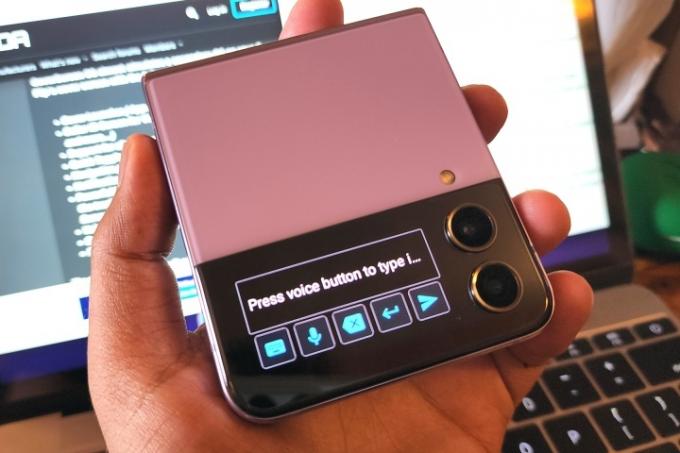
Mi piace il fatto di poter rispondere rapidamente a un messaggio WhatsApp senza prendere in mano il Galaxy Z Flip 4, ma non voglio necessariamente pagare un'app per farlo. Sarebbe fantastico evocarlo Assistente Google e digli di programmare una chiamata Google Meet o di chiedere Bixby per spegnere la luce nel soggiorno. Tutto ciò che serve è un'interfaccia basata su schede: Se Samsung è disposta a esplorare le possibilità.
Se sei un fanatico delle app raffinate con un'esperienza utente intuitiva, puoi evitare il sistema operativo CoverScreen. Se non ti piace pagare per un'app, hai un altro motivo per starne alla larga. Ma a prescindere da questi problemi, CoverScreen OS è un ottimo concetto e il suo sviluppatore merita enormi complimenti per aver fatto qualcosa che nemmeno Samsung è riuscita a realizzare.
Raccomandazioni degli editori
- Samsung ci ha appena regalato 3 grandi teaser del Galaxy Unpacked
- Samsung Galaxy Z Flip 5: data di rilascio, prezzo, notizie e altro ancora
- Questa è la data in cui Samsung lancerà Galaxy Z Fold 5 e Flip 5
- Sarei così arrabbiato se il Galaxy Z Flip 5 non avesse questa funzione
- Dovresti acquistare il Galaxy Z Fold 4 o aspettare Z Fold 5?




